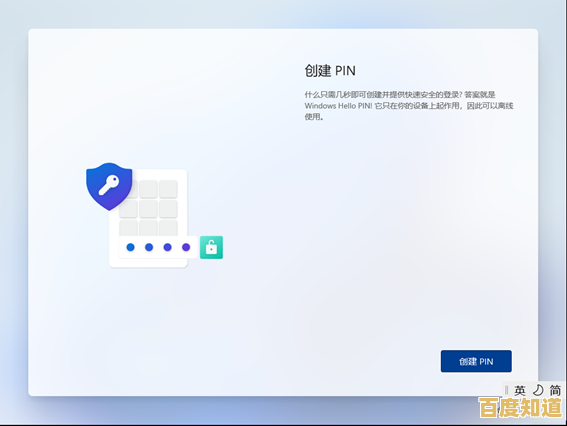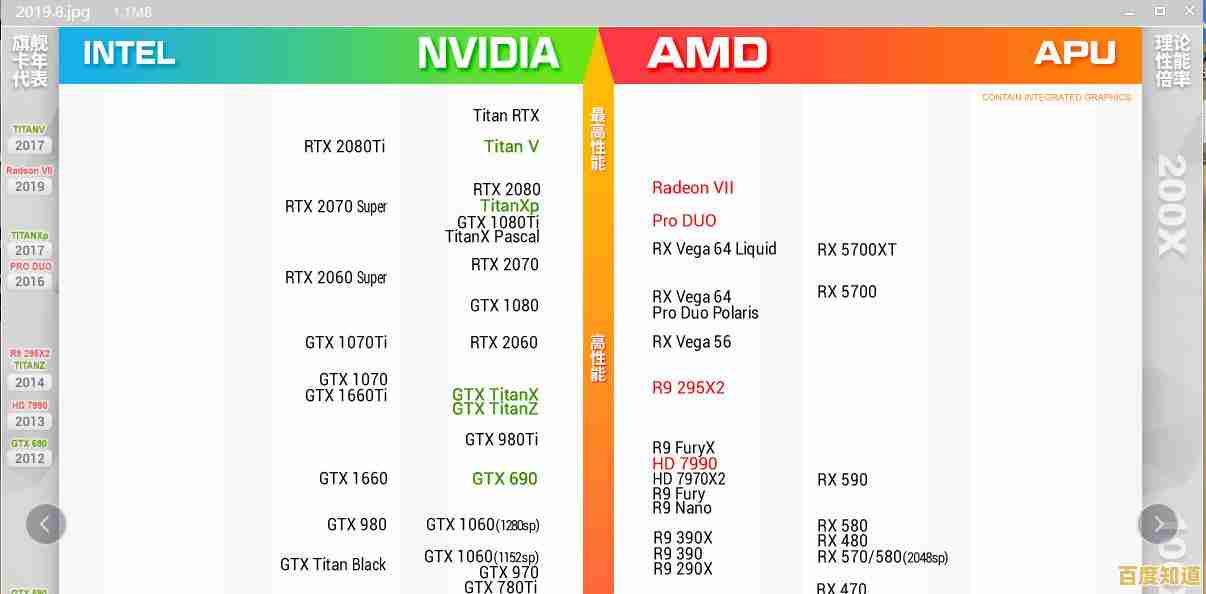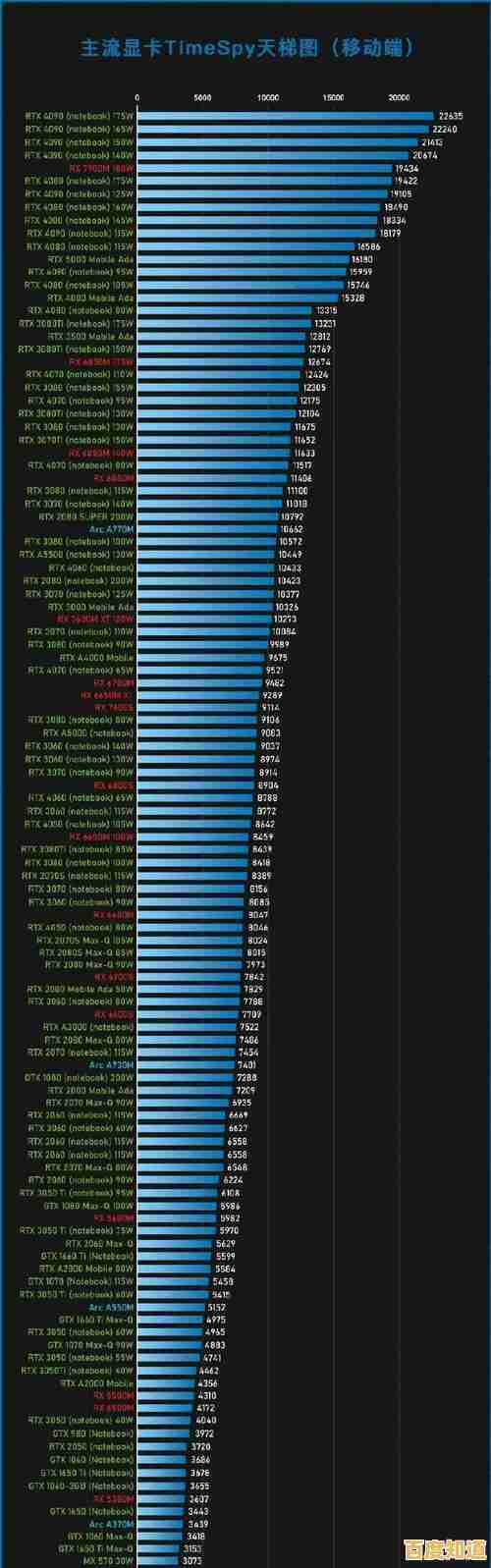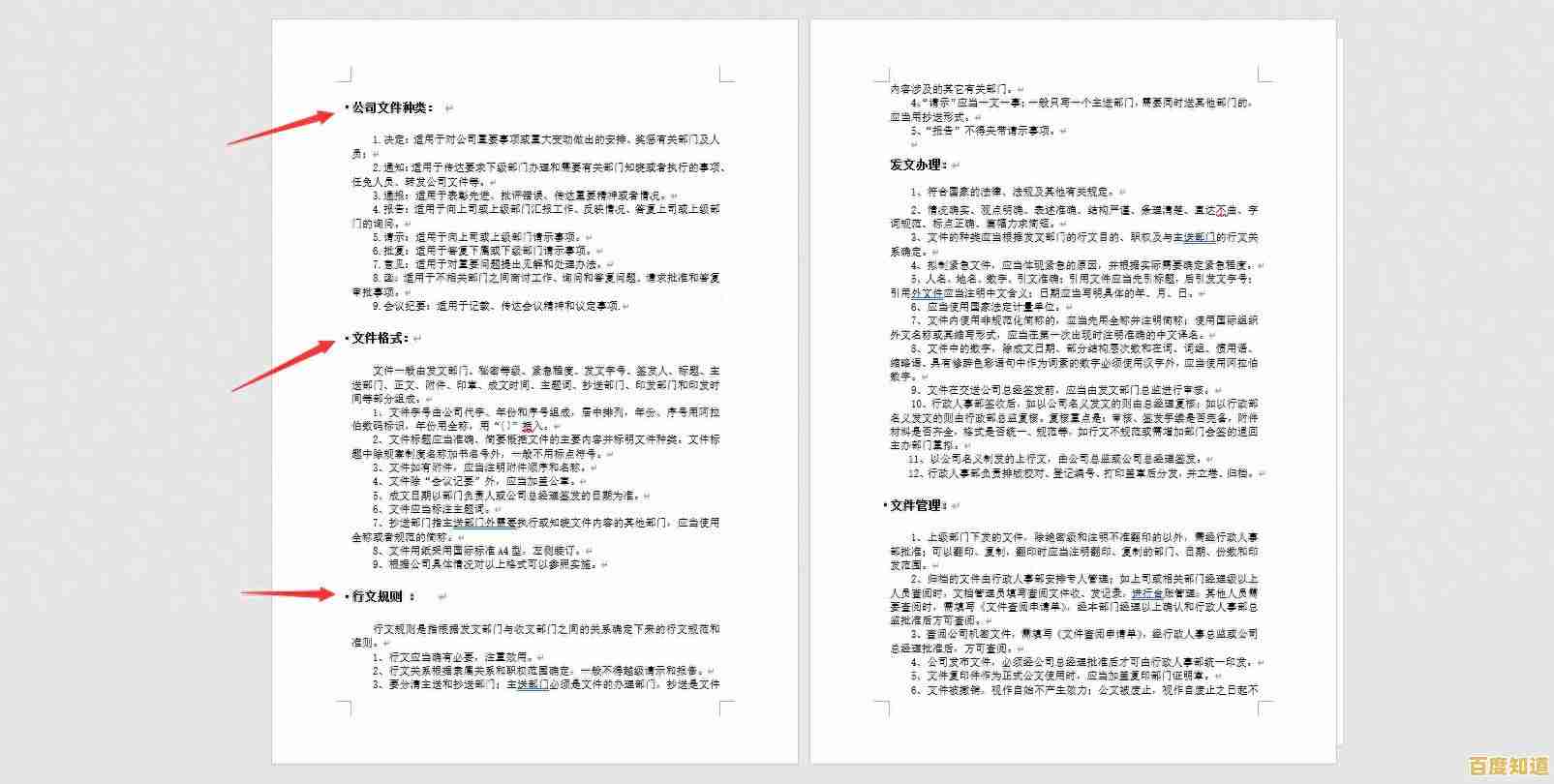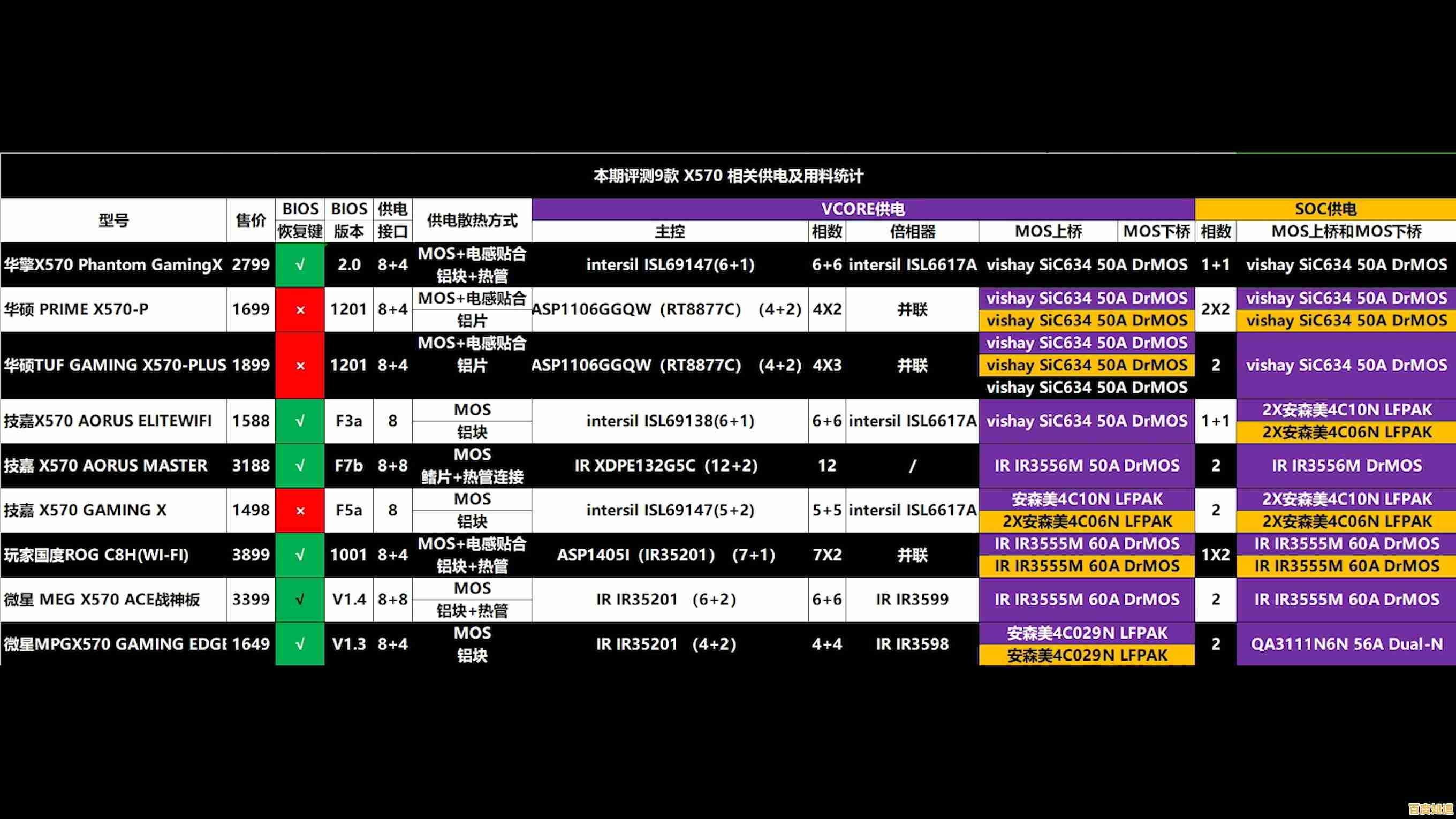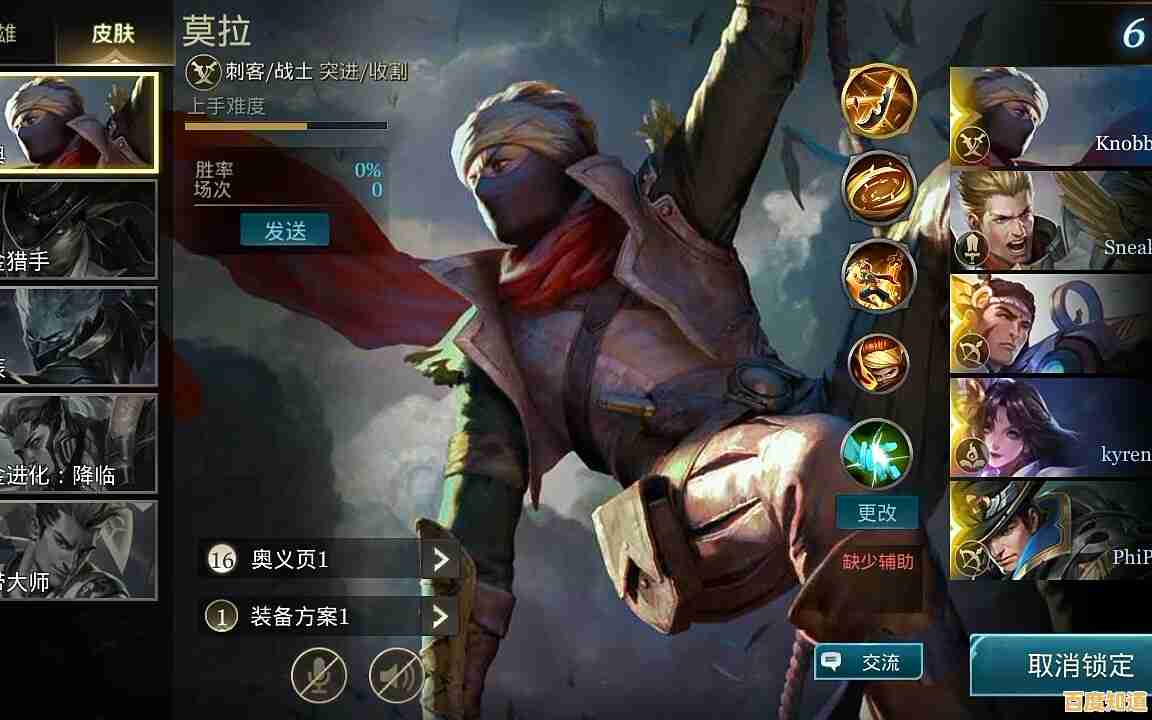借助内存天梯图优化电脑性能:从选购到配置的完整指南与建议
- 问答
- 2025-11-03 23:24:21
- 4
想要提升电脑速度,很多时候加装或更换内存是一条捷径,但内存条品牌、型号繁多,价格差异也大,怎么选才不会花冤枉钱?这时,“内存天梯图”就成了一个非常实用的工具,它就像一张性能排行榜,能帮你快速看清不同内存条的强弱关系,下面我们就来聊聊,怎么利用它来优化你的电脑。
搞清楚“内存天梯图”到底是什么。 内存天梯图(来源:通常由数码爱好者社区或硬件测评网站如超能网、极客湾等制作发布)是一个将市面上各种内存条按照综合性能从高到低排列的直观图表,它不仅仅看内存的容量大小,更关键的是比较频率(如DDR4 3200MHz vs DDR5 6000MHz)、时序(如CL16、CL18,这个数字越小越好)等影响速度的核心参数,通过这张图,你可以一眼看出哪款内存性能更强,避免被复杂的参数名称搞晕。
第一步:在选购前,先摸清自己电脑的底细。 这是最重要的一步,否则买回来可能根本用不了,你需要知道两个关键信息:
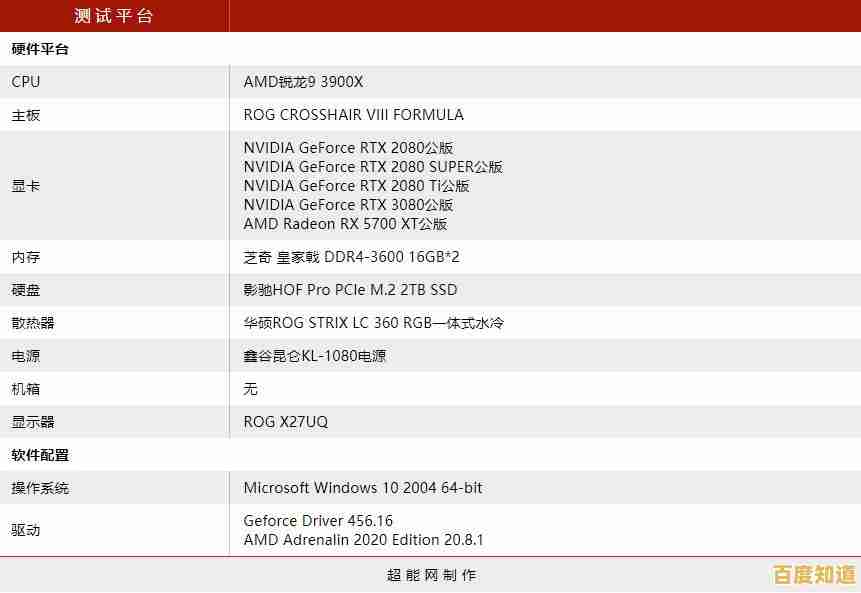
- 你的主板支持哪种内存? 是老的DDR3,还是现在主流的DDR4,或者是新一代的DDR5?它们之间插槽都不一样,无法混用,主板对内存的最高频率也有限制,你的主板可能只支持到DDR4 3000MHz,那你买一根DDR4 4000MHz的内存就是浪费,它只会降频到3000MHz运行。
- 你现在的内存情况如何? 打开电脑的任务管理器(Ctrl+Shift+Esc),在“性能”标签页下点击“内存”,就能看到当前的内存容量、正在使用的频率是多少,这能帮你判断是需要增加容量,还是需要更换更高频率的内存来提升性能。
第二步:利用天梯图,明确你的需求和预算。 了解了电脑的底细后,再结合你的用途去看天梯图:
- 日常办公、上网课、看视频: 对性能要求不高,天梯图中中低端的位置,比如性价比高的DDR4 2666MHz或3200MHz内存就完全足够,把钱花在容量上(比如升级到16GB)比追求高频率更实在。
- 玩大型游戏、进行视频剪辑、3D建模: 这类应用对内存速度和容量都很敏感,你需要关注天梯图中中高端的位置,对于游戏玩家,高频率和低时序的内存能提升游戏帧数的稳定性(减少卡顿),对于创作者,大容量(32GB或以上)是基础,同时高频率也能加快文件渲染和加载速度,根据你的预算,在天梯图上选择一个性能与价格平衡点最好的型号。
第三步:购买与安装的实用建议。

- 品牌选择: 天梯图上排名靠前的通常是像芝奇、英睿达、金士顿骇客神条、影驰名人堂等品牌的高端系列,但并不意味着非要买最顶级的,选择知名品牌的畅销型号,通常意味着更好的兼容性和稳定性,可以参考天梯图下方或硬件论坛(如Chiphell)的用户评价,看看哪些型号与你的主板搭配起来问题少。
- 容量与插槽: 现在主流是16GB起步,如果你的主板有4个内存插槽,建议购买两条8GB组成双通道(而不是一条16GB),这样内存速度会更快,安装时,一般间隔插槽插入(通常是插在第2和第4槽),具体请查阅你的主板说明书。
- 兼容性确认: 最稳妥的方法是,去你主板品牌的官网,查找主板型号的支持列表(QVL),这份列表里记录了官方测试过可以稳定兼容的内存条型号,照着买基本不会出错。
第四步:安装后的简单优化。 新内存装上后,别以为就万事大吉了,开机进入主板BIOS设置(开机时按Del或F2键),检查一下内存是否运行在它标称的频率上,很多时候,内存会以一个较低的默认频率运行(比如你买了3200MHz的,可能只运行在2133MHz),你需要在BIOS里开启XMP(Intel平台)或D.O.C.P(AMD平台)功能,才能让它发挥出全部性能,这个操作很简单,通常只需选择一下预设的配置文件并保存重启即可。
内存天梯图是一个强大的参考工具,但它不是唯一标准,优化电脑性能的关键在于“匹配”:让你的内存与你的主板、CPU以及实际使用需求完美匹配,不要盲目追求天梯图顶端的顶级产品,对于大多数用户而言,在中高端区域选择一款口碑好、兼容性佳的产品,并正确安装和开启XMP,就能以合理的成本获得显著的性能提升,最适合的,才是最好的。
本文由宜白风于2025-11-03发表在笙亿网络策划,如有疑问,请联系我们。
本文链接:http://pro.xlisi.cn/wenda/70724.html